macbookpro切换windows Mac OS 下怎么切换到Windows系统
随着科技的不断进步,MacBook Pro已经成为了许多人的首选电脑,有时候我们可能需要在Mac OS和Windows系统之间进行切换,以满足不同的需求。如何在MacBook Pro上轻松地切换到Windows系统呢?本文将为大家介绍几种简单而有效的方法,让您能够轻松地在MacBook Pro上切换到Windows系统。无论是工作需要还是个人爱好,这些方法都能帮助您更好地利用MacBook Pro的功能。
具体方法:
1.开机选择切换系统:
开机按Option键(就是Alt键)选择切换系统
这种方法是使用最多的方法,也是最常用的方法。这个其实很简单,就是开机之后。一直按着Option键,直到出现系统选择界面,按左右方向键选择我们需要启动的系统,选中之后,直接鼠标左键点击,或者回车键确认即可。
需要注意的几点:
1、Option键按下的时间
苹果官方以及各个网站基本上都是用“开机的时候按住Option键”一句带过,很少有具体说明该什么时候按这个键最合适。实际上用过苹果一段时间的用户多少会有些这样的经历,有时候我们还没按Option键,它已经默认进入系统了;或者有时候我们按了很久,却发现屏幕一直处于灰白的状态。这两种情况基本上都是因为我们按Option键按晚了,出现这种情况的时候,一般我们只能重新启动或者电源键关机再启动。
也有一些新接触Mac的用户,对于这个Option键按多长时间也没有一个概念,以为按一下就可以了,开机的时候轻按一下就松手,这样也是不行的。
一般来讲,最佳的按下Option键的时间是按电源键之后。开机声音想起,屏幕出现灰白色的屏的时候立即按下Option键,直到系统启动选择界面出现之后再松手。
对于笔记本用户或者使用有线键盘的用户而言,其实这个很简单,我们只需要按住Option键,然后按电源键开机一直等到系统启动选择界面出现即可。

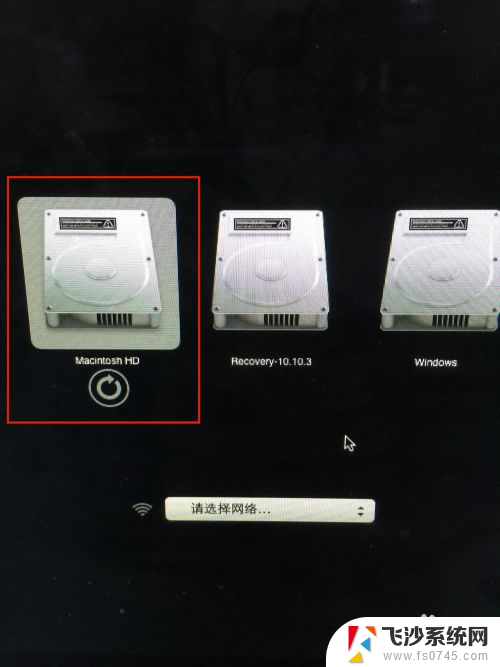
2.进入MAC OS后怎么切换到Windows系统?
进入OS X系统后,在“系统偏好设置”里找到“启动磁盘”,选择【BootCamp Windows】,点击【重新启动】按钮,就可以设置下次启动后默认进入的系统了。
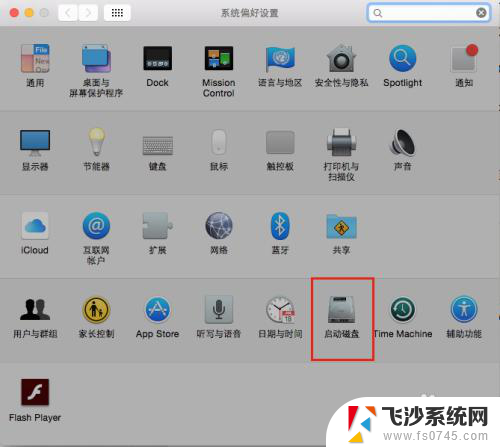
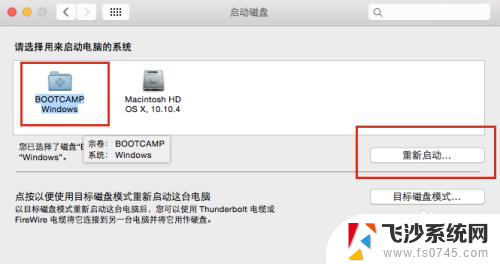
3.进入Windows系统后怎么切换到MAC OS?
进入Windows系统后,右击右下角的BootCamp助理,选择【在OS X中重新启动】即可。
以上就是切换MacBook Pro至Windows的全部内容,如果你遇到这种情况,你可以根据以上步骤来解决问题,非常简单快速。
macbookpro切换windows Mac OS 下怎么切换到Windows系统相关教程
-
 怎么在windows系统中切到mac 苹果系统和Windows系统如何切换
怎么在windows系统中切到mac 苹果系统和Windows系统如何切换2024-07-07
-
 苹果和windows怎么切换 苹果系统和Windows系统如何切换
苹果和windows怎么切换 苹果系统和Windows系统如何切换2023-11-25
-
 mac怎么切换win系统 苹果系统和Windows系统如何切换
mac怎么切换win系统 苹果系统和Windows系统如何切换2023-11-09
-
 mac 双系统切换windows 苹果系统和Windows系统切换方法
mac 双系统切换windows 苹果系统和Windows系统切换方法2023-10-24
- mac系统切换window系统怎么切换 苹果系统和Windows系统如何切换
- 苹果笔记本系统切换 苹果系统和Windows系统切换方法
- 苹果windows切换 苹果系统和Windows系统如何切换
- 苹果笔记本怎么切换到windows界面 苹果系统和Windows系统如何切换
- 双系统的电脑怎么切换系统 电脑双系统如何切换
- 苹果电脑怎样切换windows 苹果电脑如何切换系统
- 小爱同学能不能连接电脑 小爱同学电脑音箱设置教程
- 电脑开机总是进入安全模式 Windows 10如何解决重启电脑总是进入安全模式的问题
- 电脑文档位置怎么更改 文档存放位置修改方法
- 苹果13pro截屏有几种方法 iPhone13 Pro截屏操作步骤
- 华为无线耳机怎么连接手机蓝牙 华为无线蓝牙耳机手机连接方法
- 电脑如何硬盘分区合并 电脑硬盘分区合并注意事项
电脑教程推荐
- 1 如何屏蔽edge浏览器 Windows 10 如何禁用Microsoft Edge
- 2 如何调整微信声音大小 怎样调节微信提示音大小
- 3 怎样让笔记本风扇声音变小 如何减少笔记本风扇的噪音
- 4 word中的箭头符号怎么打 在Word中怎么输入箭头图标
- 5 笔记本电脑调节亮度不起作用了怎么回事? 笔记本电脑键盘亮度调节键失灵
- 6 笔记本关掉触摸板快捷键 笔记本触摸板关闭方法
- 7 word文档选项打勾方框怎么添加 Word中怎样插入一个可勾选的方框
- 8 宽带已经连接上但是无法上网 电脑显示网络连接成功但无法上网怎么解决
- 9 iphone怎么用数据线传输文件到电脑 iPhone 数据线 如何传输文件
- 10 电脑蓝屏0*000000f4 电脑蓝屏代码0X000000f4解决方法